Magic Mouseを使いやすくするために
Leopard環境でApple Magic Mouseを使っている。職場にあるので、帰宅した今となっては動作確認しつつは書けない。ますますMac miniが欲しくなるなあ。とりあえず、今日わかったことを。
MagicPrefs
Magic Mouseのための拡張コントロールパネルの1つ、MagicPrefs。
Mighty Mouseを使ってきた身としてはまず不便そうに感じたのは、ExposeやSpacesが一動作で呼び出せなくなったこと。あのソフトな中央のスクロールボールを手にしてからというもの、計算機といえば一瞬で出せるガジェットのを使うようになった。マウスで呼び出せなくてもファンクションキーを押せば出てくるが、作業中に直接呼び出せるほうが素早い。
また、マウスの機能を拡張させられるのなら、MacBookで慣れたトラックパッドのように操作したかった。スクロールを2本指でさせるようにすれば、イラレ作業中にカーソルがあらぬ方向に飛んでしまう事象を抑えられるだろう。それから、描画ツールのドラッグを1本指でさせられたらまるっきりトラックパッドのように使えそうだ。
MagicPrefsの設定項目を見るとまずあるのは「Click&Tap」「Swipes」「Drag,Pinch etc」の3つ。スクロールの設定はパネル左下の「Configure Scrolling」の横にあるボタンを押すと出てくる。
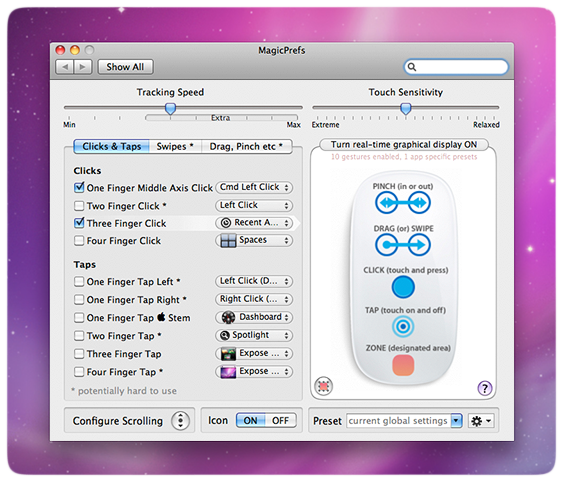
Click&Tapで2本指スクロールを設定できないものかと思ったが、*がついた非推奨項目で、何かとプルダウンするたびに警告文が出る。結局出来なかったので、まずはスクロール設定画面で1本指スクロールを無効にした。パネルに戻って1本指で描画ドラッグにする設定はないものかと見ていたが、いづれかのアクション→いづれかのアプリを呼び出す・拡大・縮小などといった項目の割り当てになっているようで、方法を見つけられなかった。
スクロールを指何本でやるかとか、ドラッグで描画をさせるかどうか、みたいな設定項目が書かれているわけではないのだった。純正のマウス設定パネルが働いているのか、一本指でスクロールしても時々反応してしまったりと動作が不安定に見えたので、MagicPrefを終了し、環境設定が全て表示されている状態でMagicPrefと、一緒に追加された「MagicMenu」を右クリックメニューから消去を選んで消した。Exposeの割り当てはまたの機会に。
Magic Mouseにアプリケーションごとにアクションの割り当てが出来たり、多くのアクションを設定できるというBetterTouchToolというのもあり、これほど多機能なら望む設定に出来るかもしれないが、残念ながら対応OSはSnow Leopardのみなので試すことは出来なかった。
慣性スクロール
昨日の記事d:id:gar:20110215に「Wireless Mouse Software Update 1.0をインストールしたら目玉の機能が使えた」と書いたが、Snow Leopard環境と同一になったわけではなかった。そちらのマウス設定にはある「慣性スクロール」という項目がなかったのだ。
画面をスクロールさせた際、指を離したと同時にスクロールが止まるのではなく、もう一息指を滑らせていた方向にスクロールが働いてくれる機能だ。これを連続させることで、飛び飛びに指を滑らすだけで長いページも快適にスクロールさせられる。
この慣性スクロールをLeopardでも使える方法があった。
MagicMouseの慣性スクロールをLeopardでも有効に @ temverCLBlog
ターミナルにて以下のコマンドを入れ、Bluetoothを再起動すると有効になるようだ。
defaults write com.apple.driver.AppleBluetoothMultitouch.mouse
MouseMomentumScroll -bool true
行末の「true」を「false」と書けば無効に戻せるらしい。これはまた明日試してみようと思う。